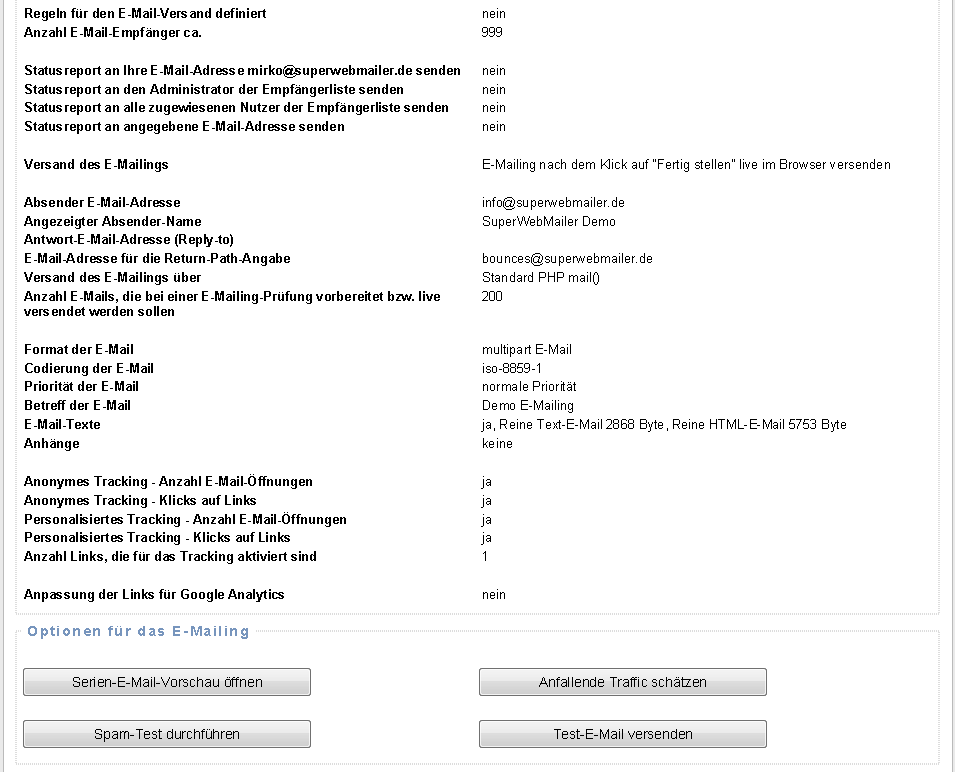
Zusammenfassung
In der Zusammenfassung werden alle Einstellungen nochmals dargestellt. Kontrollieren Sie die Einstellungen auf Korrektheit. Ist eine Einstellung nicht korrekt, dann klicken Sie am Ende der Seite auf die Schaltfläche "Zurück", um die Angaben zu korrigieren.
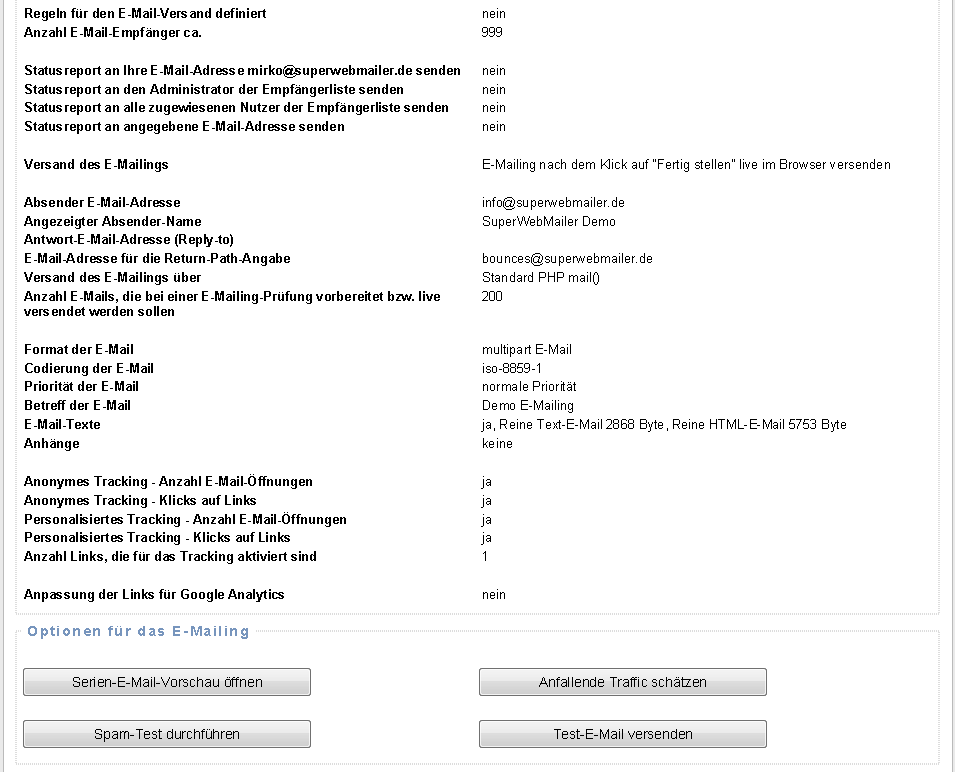
Optionen
| Schaltfläche "Serien-E-Mail-Vorschau" | Zeigt das E-Mailing/Newsletter in der Serien-E-Mail-Vorschau.
Sie können für jeden Empfänger der Empfängerliste die E-Mail vorab
anschauen.
|
| Schaltfläche "Anfallende Traffic schätzen" | Klicken Sie auf diese Schaltfläche um die anfallende
Datenmenge des E-Mail-Versands schätzen zu lassen. Die anfallende
Datenmenge kann sich während des Versands noch verändern, falls sich
Empfänger abmelden oder neue Empfänger sich anmelden. Sollten Sie in der
E-Mail Serien-E-Mail-Plazhalter verwendet haben, dann ändert sich die
E-Mail-Größe je nach Anzahl Zeichen, des hinterlegten Texts in der
Empfängerliste.
|
| Schaltfläche "Spam-Test durchführen" | Führt den Spam-Test mit Hilfe
von SpamAssassin durch und zeigt das Ergebnis. Es werden dabei die
SpamAssassin-Einstellungen im Systemmenü Einstellungen - Einstellungen
verwendet.
|
| Schaltfläche "Test-E-Mail versenden" | Mit Hilfe dieser Schaltfläche können Sie sich selbst eine
Test-E-Mail zusenden lassen.
Es werden in der Auswahlliste "Empfänger" die ersten 10 Empfänger der Empfängerliste angezeigt. Geben Sie dazu Ihre E-Mail-Adresse ein, um die Test-E-Mail anhand der Daten des gewählten Empfängers versenden zu lassen. Als Empfänger-E-Mail-Adresse der E-Mail wird dabei Ihre eingegebene Test-E-Mail-Adresse verwendet.
|
Die Schaltfläche "Fertig stellen"
Klicken Sie auf die Schaltfläche "Fertig stellen" um das E-Mailing versenden zu lassen.
Hinweise
Siehe auch
E-Mailing/Newsletter ändern